目录
1.6、修改各 tomcat 实例中的 startup.sh 和 shutdown.sh 文件,添加 tomcat 环境变量
引言:tomcat服务,虽可以处理静态页面,但其处理效率远远低于nginx,本文介绍使用nginx与tomcat组合使用,实现动静分离
一、Tomcat多实例
1、安装JDK
在部署 Tomcat 之前必须安装好 jdk,因为 jdk 是 Tomcat 运行的必要环境。
#关闭防火墙
[root@ly ~]# systemctl stop firewalld
[root@ly ~]# systemctl disable firewalld
[root@ly ~]# setenforce 0
#将安装 Tomcat 所需软件包传到/opt目录下
apache-tomcat-9.0.16.tar.gz
jdk-8u201-linux-x64.rpm
#切换至/opt下,安装JDK
cd /opt
rpm -ivh jdk-8u201-linux-x64.rpm
#查看java版本
java -version

将安装 Tomcat 所需软件包传到/opt目录下

切换至/opt下,安装JDK

查看java版本

1.2、安装 tomcat
#切换至/opt下,解压tomcat包
cd /opt
tar -zxf apache-tomcat-9.0.16.tar.gz
#新建文件夹/usr/local/tomcat
#将解压后的包拷贝至/usr/local/下并重命名
[root@localhost opt]# mkdir /usr/local/tomcat
[root@localhost opt]# cp -rp apache-tomcat-9.0.16 /usr/local/tomcat/tomcat1
[root@localhost opt]# cp -rp /usr/local/tomcat/
切换至/opt下,解压tomcat包

新建文件夹/usr/local/tomcat,将解压后的包拷贝至/usr/local/下并重命名
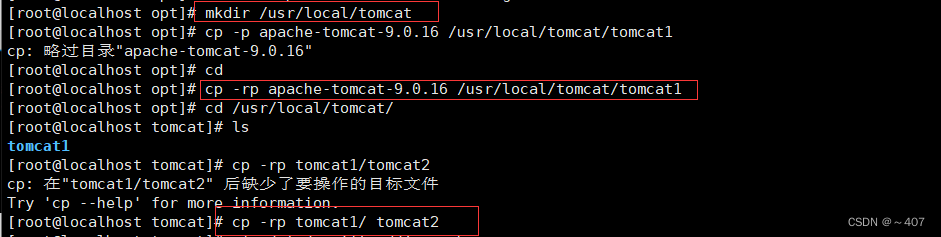
1.3、配置jdk环境变量
vim /etc/profile.d/java.sh #新建文件
export JAVA_HOME=/usr/java/jdk1.8.0_201-amd64 #输出定义java需要的工作目录
export CLASSPATH=.:$JAVA_HOME/lib/tools.jar:$JAVA_HOME/lib/dt.jar #输出指定java所需要的类文件
export PATH=$JAVA_HOME/bin:$PATH #输出重新定义环境变量
source /etc/profile.d/java.sh #刷新变量
java -version
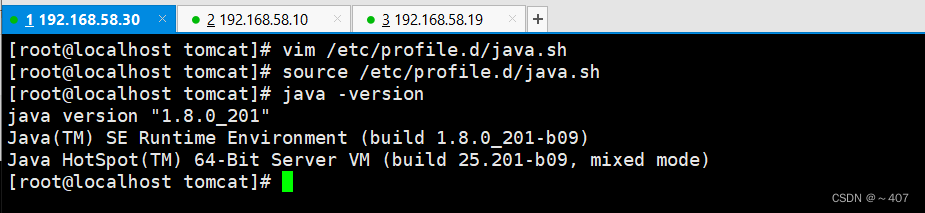
1.4、修改tomcat1中的主配置文件
#修改配置文件的server.xml 文件,要求各 tomcat 实例配置不能有重复的端口号
vim /usr/local/tomcat/tomcat1/conf/server.xml
22 <Server port="8006" shutdown="SHUTDOWN"> #22行,修改Server prot,默认为8005 -> 修改为8006
69 <Connector port="8081" protocol="HTTP/1.1" #69行,修改Connector port,HTTP/1.1 默认为8080 -> 修改为8081
116 <Connector port="8010" protocol="AJP/1.3" redirectPort="8443" />
#116行,修改Connector port AJP/1.3,默认为8009 -> 修改为8010


第一个连接器默认监听8080端口,负责建立HTTP连接。在通过浏览器访问Tomcat服务器的Web应用时,使用的就是这个连接器。
第二个连接器默认监听8009端口,负责和其他的HTTP服务器建立连接。在把Tomcat与其他HTTP服务器集成时,就需要用到这个连接器。
1.5、 配置 tomcat 环境变量
[root@localhost ~]# vim /etc/profile.d/tomcat.sh
#tomcat1
export CATALINA_HOME1=/usr/local/tomcat/tomcat1
export CATALINA_BASE1=/usr/local/tomcat/tomcat1
export TOMCAT_HOME1=/usr/local/tomcat/tomcat1
#tomcat2
export CATALINA_HOME2=/usr/local/tomcat/tomcat2
export CATALINA_BASE2=/usr/local/tomcat/tomcat2
export TOMCAT_HOME2=/usr/local/tomcat/tomcat2


1.6、修改各 tomcat 实例中的 startup.sh 和 shutdown.sh 文件,添加 tomcat 环境变量
#修改tomcat1
vim /usr/local/tomcat/tomcat1/bin/startup.sh
export CATALINA_HOME1=/usr/local/tomcat/tomcat1
export CATALINA_BASE1=/usr/local/tomcat/tomcat1
export TOMCAT_HOME1=/usr/local/tomcat/tomcat1
vim /usr/local/tomcat/tomcat1/bin/shutdown.sh
export CATALINA_BASE=$CATALINA_BASE1
export CATALINA_HOME=$CATALINA_HOME1
export TOMCAT_HOME=$TOMCAT_HOME1
vim /usr/local/tomcat/tomcat2/bin/shutdown.sh
export CATALINA_BASE=$CATALINA_BASE2
export CATALINA_HOME=$CATALINA_HOME2
export TOMCAT_HOME=$TOMCAT_HOME2
vim /usr/local/tomcat/tomcat2/bin/startup.sh
export CATALINA_BASE=$CATALINA_BASE2
export CATALINA_HOME=$CATALINA_HOME2
export TOMCAT_HOME=$TOMCAT_HOME2
vim /usr/local/tomcat/tomcat1/bin/startup.sh
 vim /usr/local/tomcat/tomcat1/bin/shutdown.sh
vim /usr/local/tomcat/tomcat1/bin/shutdown.sh

vim /usr/local/tomcat/tomcat2/bin/shutdown.sh 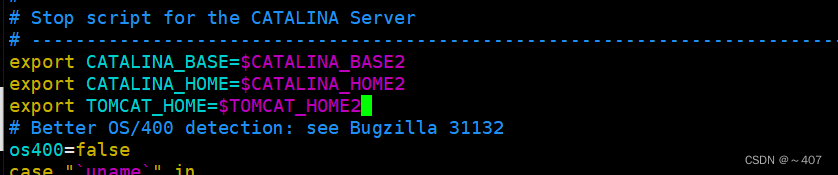
vim /usr/local/tomcat/tomcat2/bin/startup.sh 
1.7、启动tomcat并查看
1. #启动tomcat1
cd /usr/local/tomcat/
tomcat1/bin/startup.sh
2. #启动tomcat2
tomcat2/bin/startup.sh
3. #查看是否启动成功
netstat -ntap|grep 8080
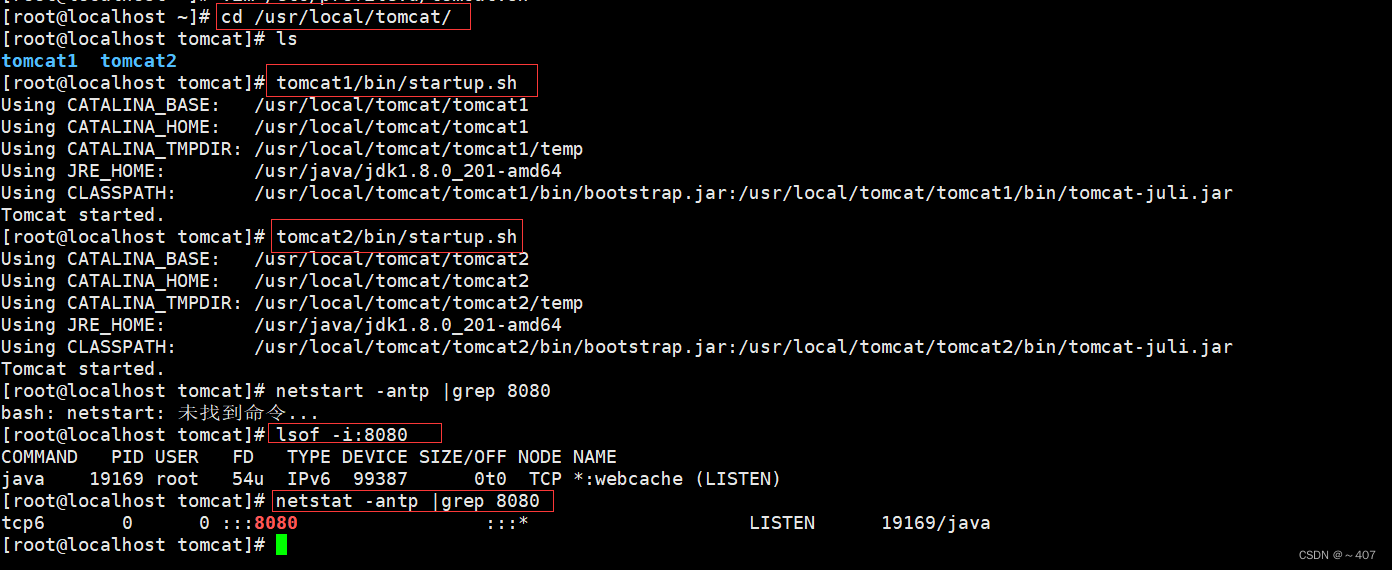
1.8.浏览器访问测试
http://192.168.58.35:8080
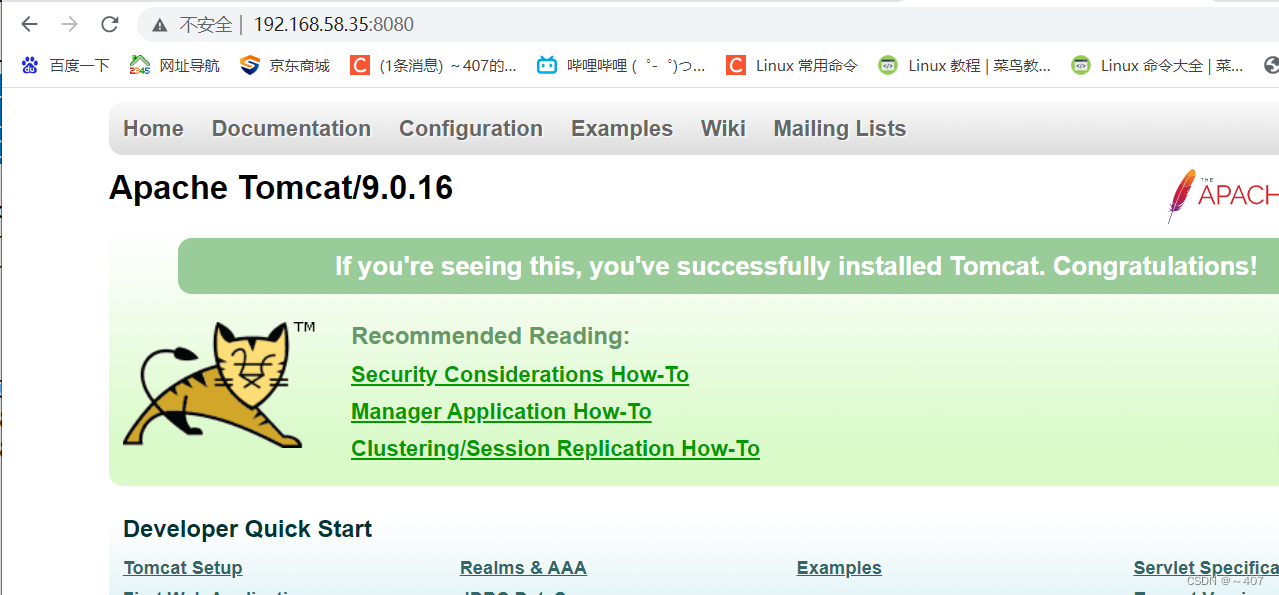
http://192.168.58.35:8081
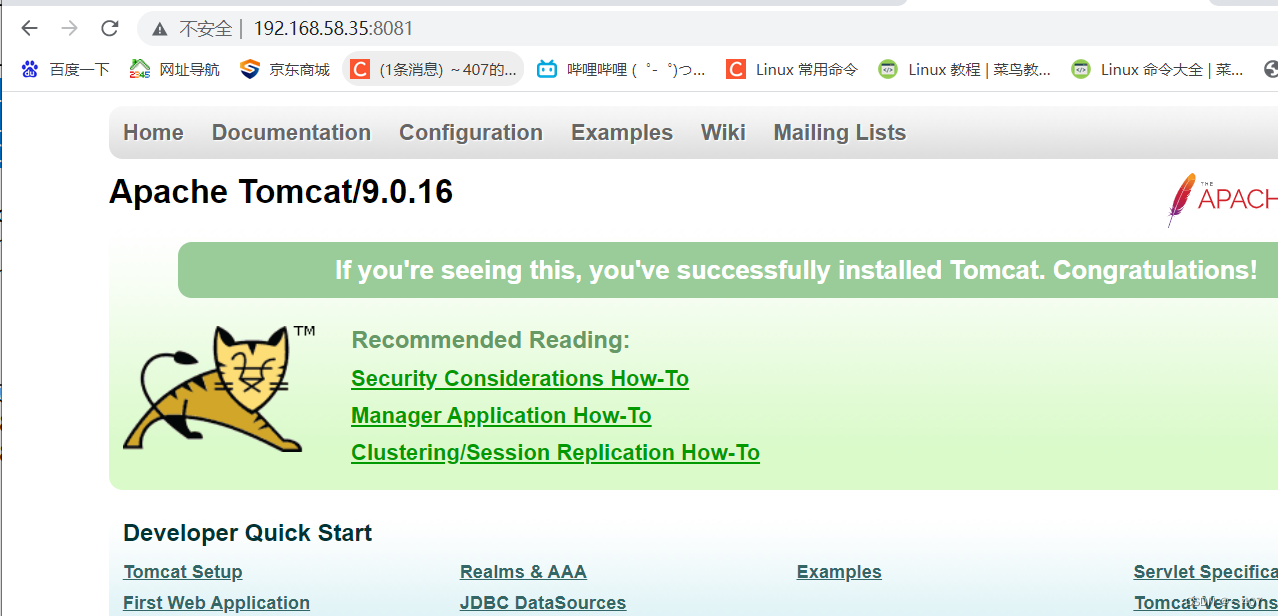
二、Nginx+Tomcat负载均衡、动静分离
1.1、Nginx实现负载均衡原理
Nginx实现负载均衡是通过反向代理实现
Nginx服务器作为前端,Tomcat服务器作为后端,web页面请求由Nginx服务来进行转发。
但是不是把所有的web请求转发,而是将静态页面请求Nginx服务器自己来处理,动态页面请求,转发给后端的Tomcat服务器来处理。
Tomcat是属于轻量级的应用服务器,可接受访问量可能会不足,所以我们需要多台Tomcat服务器,然后通过Nginx配置权重来进行挑选Tomcat服务器去进行处理,负载均衡的一种策略。
1.2、Nginx静态处理优势
- Nginx处理静态页面的效率远高于Tomcat的处理能力
- 若Tomcat的请求量为1000次,则Nginx的请求量为6000次
- Tomcat每秒的吞吐量为0.6M,Nginx的每秒吞吐量为3 .6M
- Nginx处理静态资源的能力是Tomcat处理的6倍
1.3、Nginx动静分离原理
服务端接收来自客户端的请求中,既有静态资源也有动态资源,静态资源有Nginx提供服务,动态资源Nginx转发至后端。
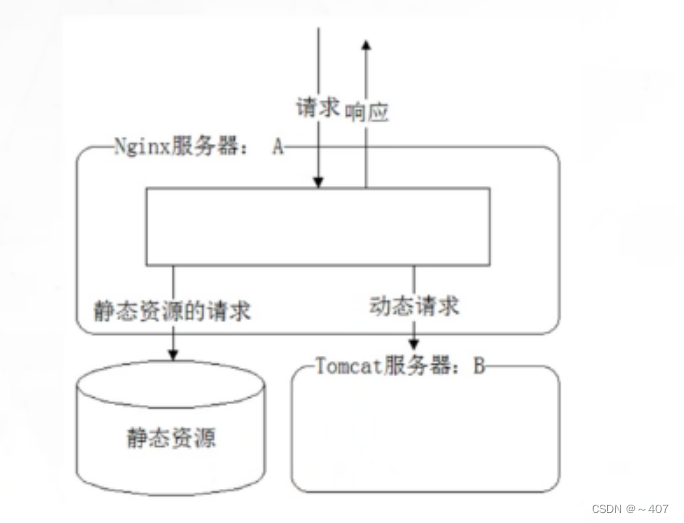
三、实验
Nginx+Tomcat负载均衡、动静分离
Nginx作为负载均衡器,Tomcat作为应用服务器
所需安装包
环境配置
Nginx 服务器:192.168.58.10:80
Tomcat服务器1:192.168.58.19:80
Tomcat服务器2:192.168.58:35:8080 192.168.58.35:8081
1、部署nginx负载均衡器
#关闭防火墙
systemctl stop firewalld
systemctl disable firewalld
setenforce 0
#安装依赖关系包
[root@ly opt]# yum -y install pcre-devel zlib-devel gcc gcc-c++ make
#新建用户和组便于管理
useradd -M -s /sbin/nologin nginx
#切换至opt目录,将下载好的压缩包传进来解压
cd /opt
tar -zxf nginx-1.20.2.tar.gz
cd nginx-1.12.0
./configure \
--prefix=/usr/local/nginx \
--user=nginx \
--group=nginx \
--with-http_stub_status_module
#编译安装
make -j2 && make install
#做软连接,让系统识别nginx的操作命令
[root@ly nginx-1.20.2]# ln -s /usr/local/nginx/sbin/nginx /usr/local/sbin
#将nginx命令加入服务
[root@ly system]# vim nginx.service
[Unit]
Description=nginx
After=network.target
[Service]
Type=forking
PIDFile=/usr/local/nginx/logs/nginx.pid
ExecStart=/usr/local/nginx/sbin/nginx
ExecReload=/usr/bin/kill -s HUP $MAINPID
ExecStop=/usr/bin/kill -s QUIT $MAINPID
PrivateTmp=true
[Install]
WantedBy=multi-user.target
systemctl daemon-reload
systemctl start nginx.service
netstat -anpt |grep 80
关闭防火墙

安装依赖关系包

新建用户和组便于管理,切换至opt目录,将下载好的压缩包传进来
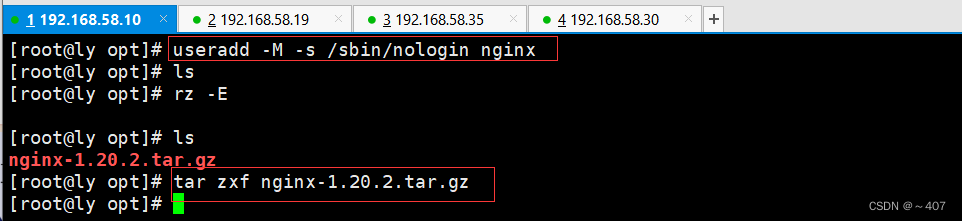
切换至解压后的目录下编译相关模块
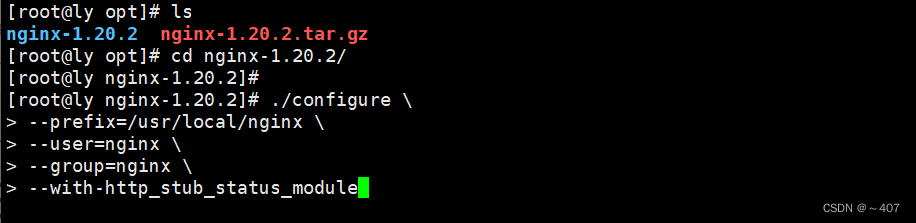
编译安装

做软连接,让系统识别nginx的操作命令

将nginx命令加入服务
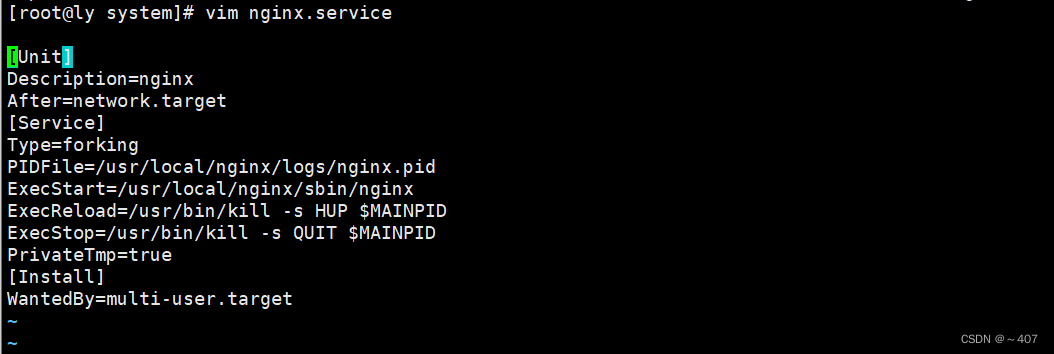

测试nginx服务是否正常
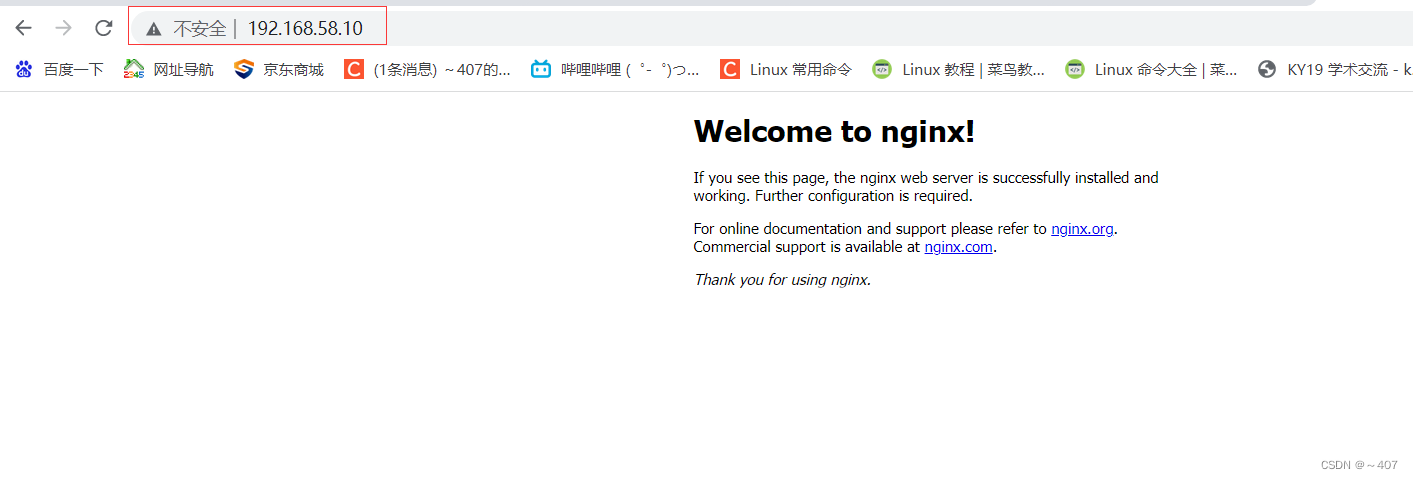
2、部署第一台Tomcat
192.168.58.19
#关闭防火墙
systemctl stop firewalld
setenforce 0
#切换至/opt,将安装 Tomcat 所需软件包传到/opt目录下
apache-tomcat-9.0.16.tar.gz
jdk-8u201-linux-x64.rpm
#安装JDK
rpm -ivh jdk-8u201-linux-x64.rpm
#设置JDK环境变量
vim /etc/profile
export JAVA_HOME=/usr/java/jdk1.8.0_201-amd64
export CLASSPATH=$JAVA_HOME/lib/tools.jar:$JAVA_HOME/lib/dt.jar
export PATH=$JAVA_HOME/bin:$PATH
#刷新配置文件
source /etc/profile
#切换至/opt下,解压tomcat包
cd /opt
tar -zxf apache-tomcat-9.0.16.tar.gz
将解压后的包拷贝至/usr/local/下并重命名
cp -rp apache-tomcat-9.0.16 /usr/local/tomcat
#添加用户设置属主属组
useradd -s /sbin/nologin tomcat
chown tomcat:tomcat /usr/local/tomcat -R
#重新加载服务,并开启,查看是否成功启动
/usr/local/tomcat/bin/startup.sh
lsof -i:8080
#########新建动态页面站点######
#切换至webapp下,新建test目录
cd /usr/local/tomcat/webapps/
mkdir test
#建立动态页面文件
echo "this is dong tai 1 " > test/index.jsp
cat test/index.jsp
修改主配置文件
vim /usr/local/tomcat/conf/server.xml
<Host name="localhost" appBase="webapps"
unpackWARs="true" autoDeploy="true" xmlValidation="false"
xmlNamespaceAware="false">
<Context docBase="/usr/local/tomcat/webapps/test"
path="" reloadable="true" />
vim /usr/local/tomcat/conf/server.xml
/usr/local/tomcat/bin/startup.sh
lsof -i:8080
关闭防火墙

切换至/opt,将安装 Tomcat 所需软件包传到/opt目录下
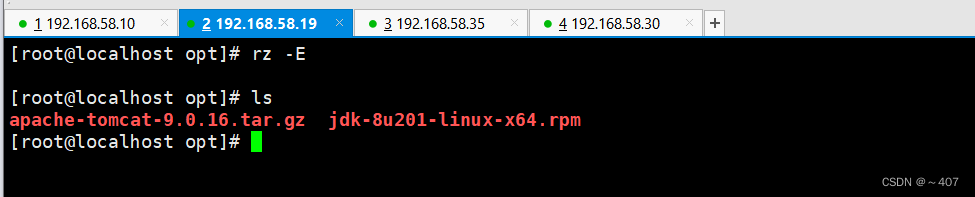
安装JDK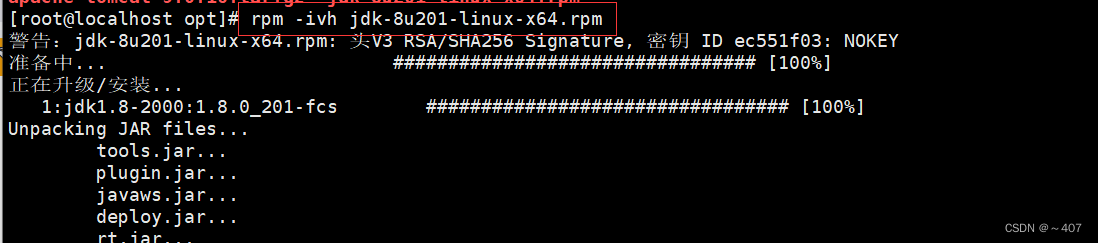
设置JDK环境变量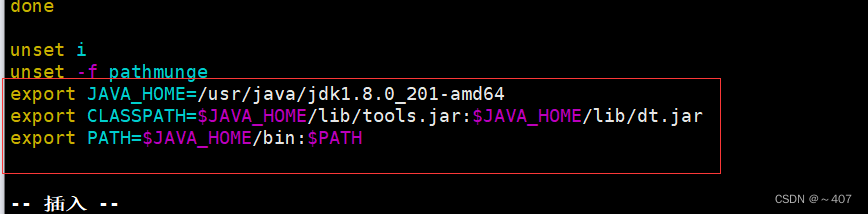
刷新配置文件

切换至/opt下,解压tomcat包
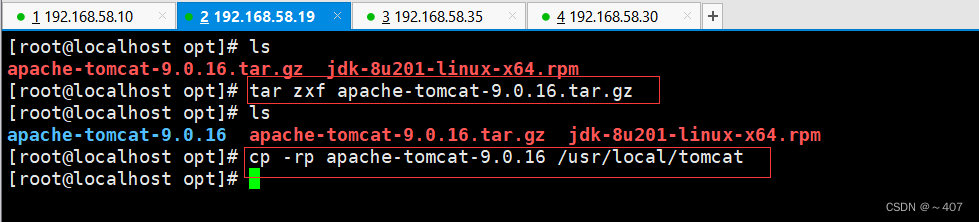
添加用户设置属主属组
开启服务,并查看是否成功
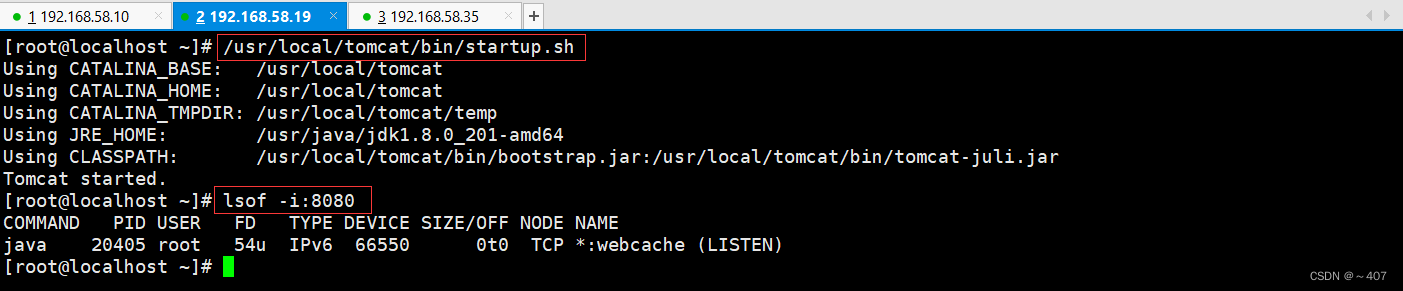
切换至webapp下,新建test目录
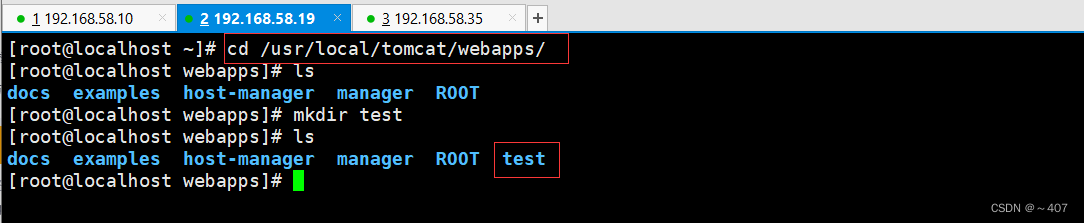
建立动态页面文件

修改主配置文件
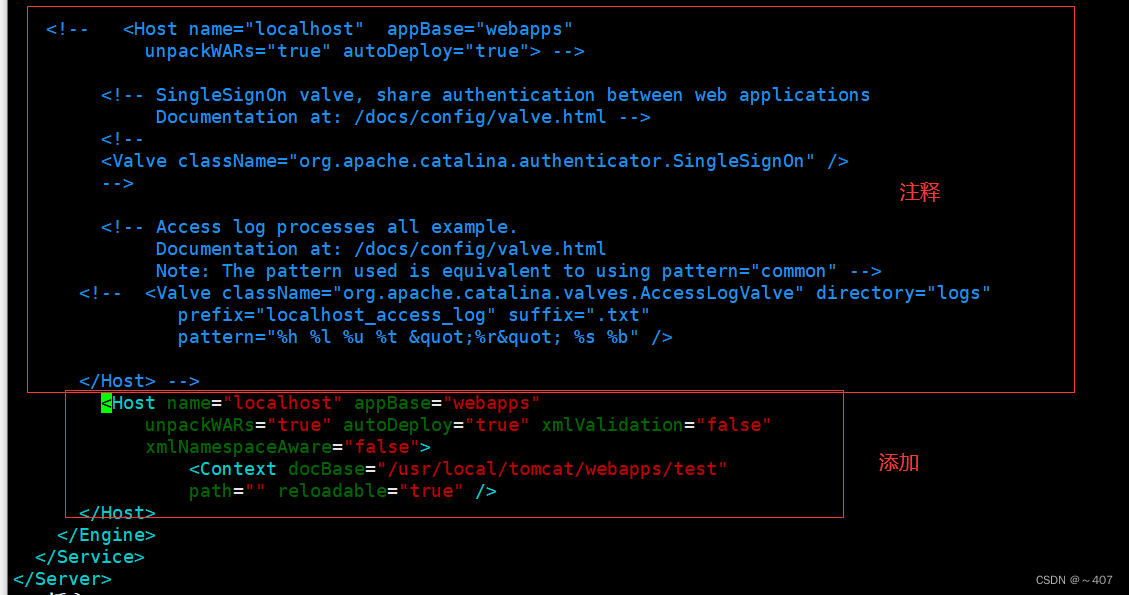
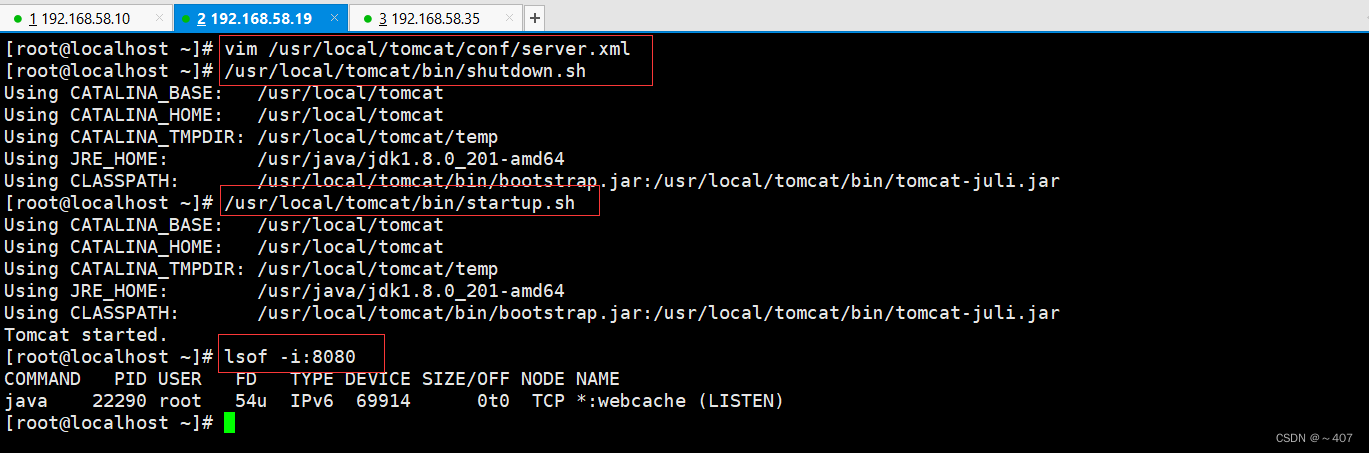
测试
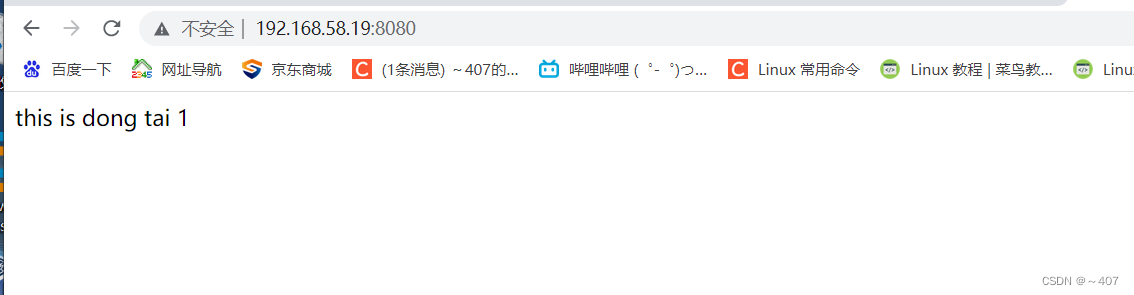
3、部署第二台Tomcat
可以直接使用刚刚配置的多实例机器
关闭防火墙
systemctl stop firewalld
setenforce 0
可以根据上面多实例的案例来操作
启动并查看是否成功
/usr/local/tomcat/tomcat1/bin/startup.sh
/usr/local/tomcat/tomcat2/bin/startup.sh
netstat -ntap |grep java
在webapps下创建目录,并建立动态页面文件
mkdir ./tomcat1/webapps/test
mkdir ./tomcat2/webapps/test
echo "this is tomcat1 dongtai " > ./tomcat1/webapps/test/index.jsp
echo "this is tomcat2 dongtai " > ./tomcat2/webapps/test/index.jsp
cat ./tomcat1/webapps/test/index.jsp ./tomcat2/webapps/test/index.jsp
关闭防火墙

启动并查看是否成功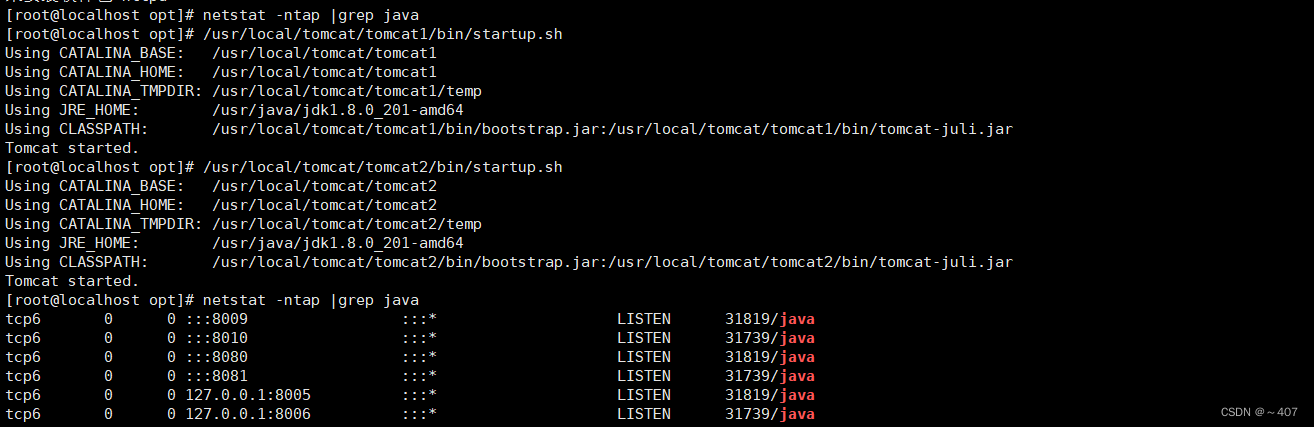
在webapps下创建目录,并建立动态页面文件

修改tomcat1主配置文件

修改tomcat2配置文件

重启并查看
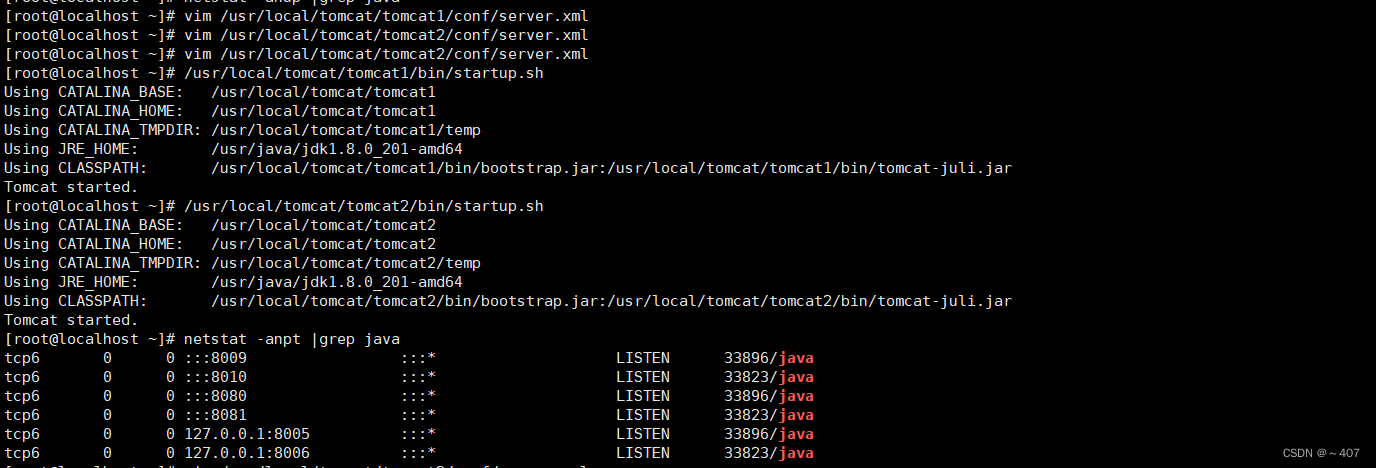
测试
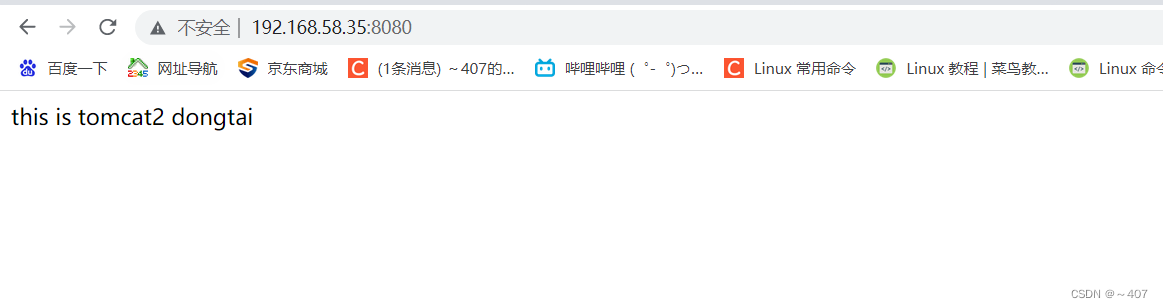
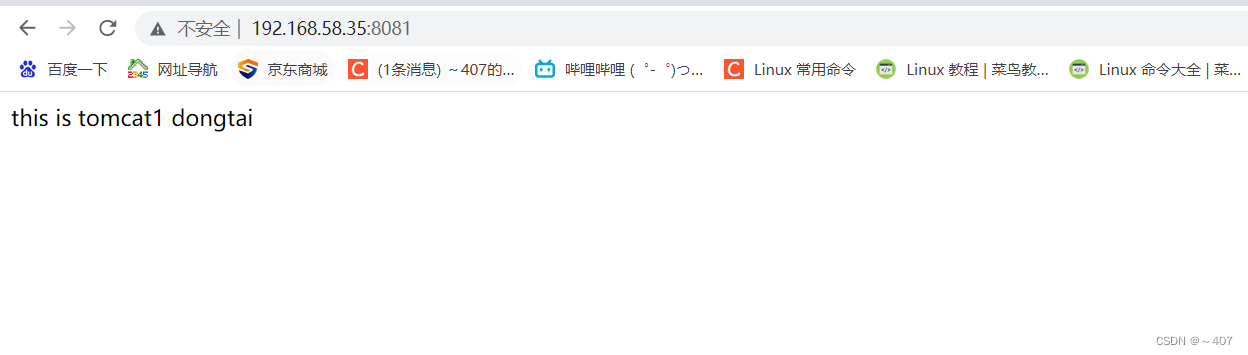
4、nginx配置
#切换至/usr/local/nginx/html/目录下
cd /usr/local/nginx/html/
#创建test文件夹,并在里面创建静态网页
[root@ly html]# mkdir test
[root@ly html]# cd test/
[root@ly test]# vim test.html
[root@ly test]# ls
test.html
[root@ly test]# cat test.html
this is jingtai web test
#拖一张图片至test下为ys.jpg
#配置主配置文件
vim /usr/local/nginx/conf/nginx.conf
#配置负载均衡服务器列表,weight参数表示权重,权重越高,被分配到的概率越大
upstream tomcat_server { #配置负载均衡地址池
35 server 192.168.58.19:8080 weight=1;
36 server 192.168.58.35:8080 weight=1;
37 server 192.168.58.35:8081 weight=1;
38 }
39 server {
40 listen 80;
41 server_name localhost;
42
43 charset utf-8;
设置动态跳转
46
47 location ~ .*\.jsp$ {
48 proxy_pass http://tomcat_server;
49 proxy_set_header HOST $host;
50 proxy_set header X-Real-IP $remote_addr; #把$remote_addr赋值给X-Real-IP,来获取源IP
#让nginx记录访问的IP地址
51 proxy_set_header X-Forwarded-For $proxy_add_x_forwarded_for;
52 }
53 location ~* .*\.(jpg|html|png|gif)$ { #图片匹配规则
54 root /usr/local/nginx/html/test; #跳转到图片img目录
55 }
56 }
在/usr/local/nginx/html下创建一个新目录

创建一个静态网页文件并输入内容

上传一张图片文件至test目录下
 修改配置文件
修改配置文件
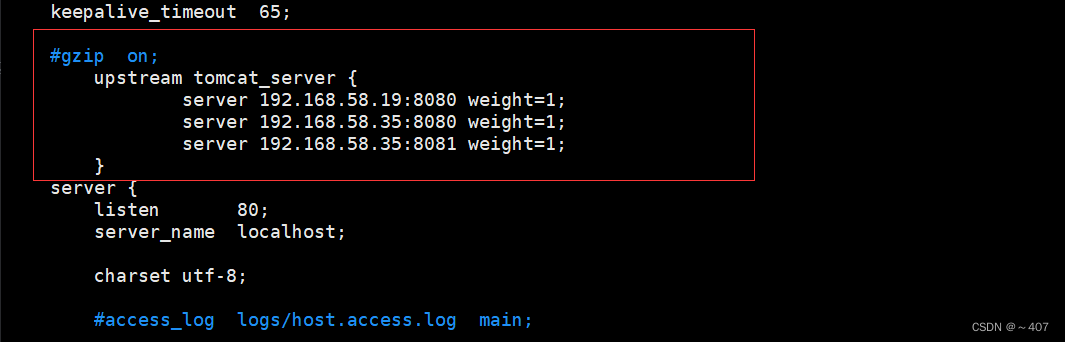
设置动态跳转设置本地静态图片请求
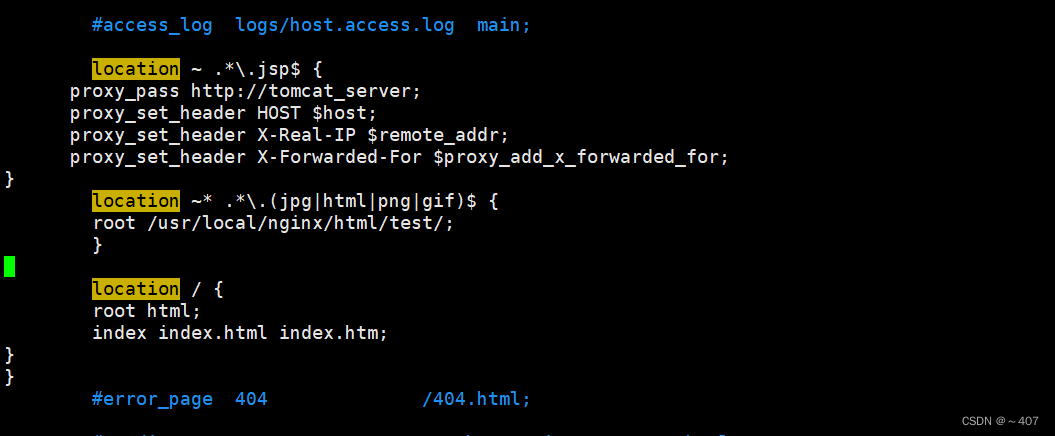
重启nginx,并访问页面测试一下

测试
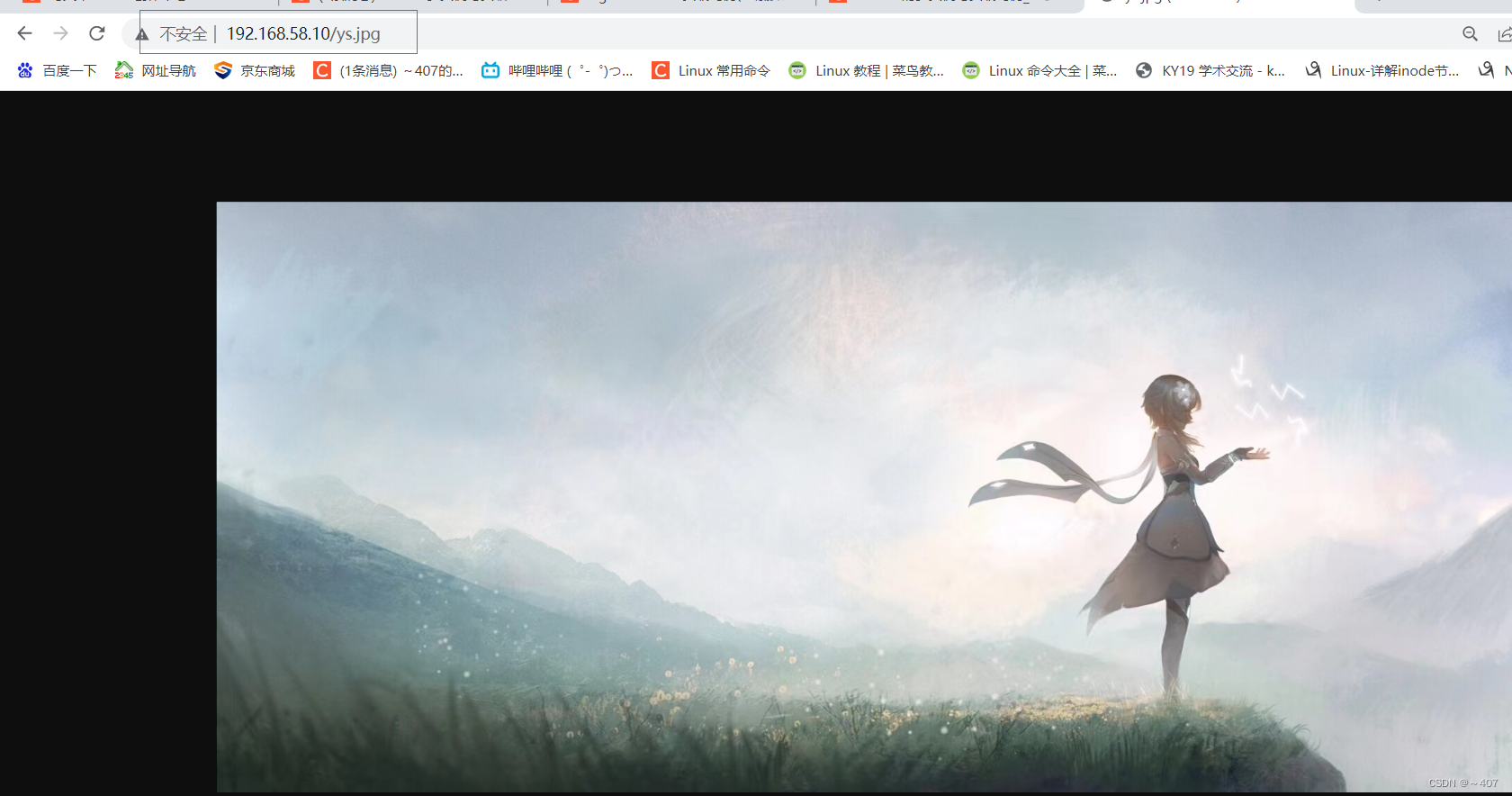
在网页输入静态地址
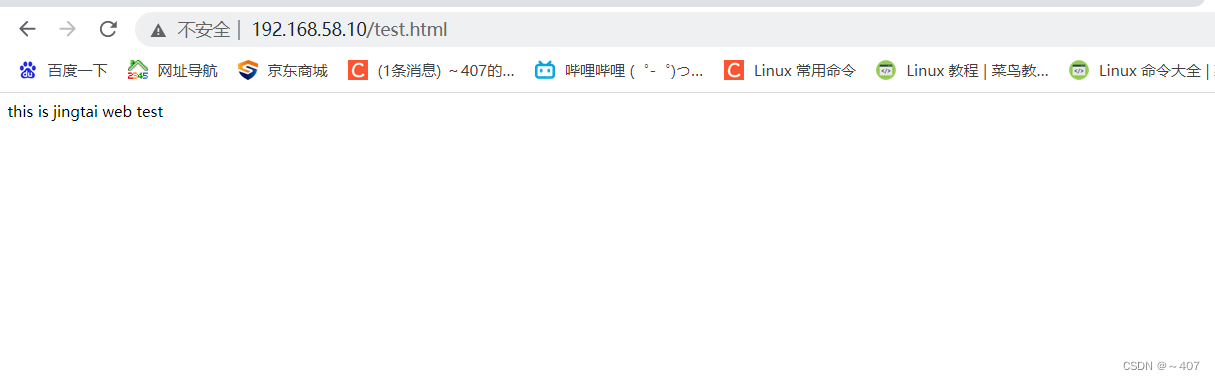
在网页输入动态地址请求192.168.58.19/index.jsp
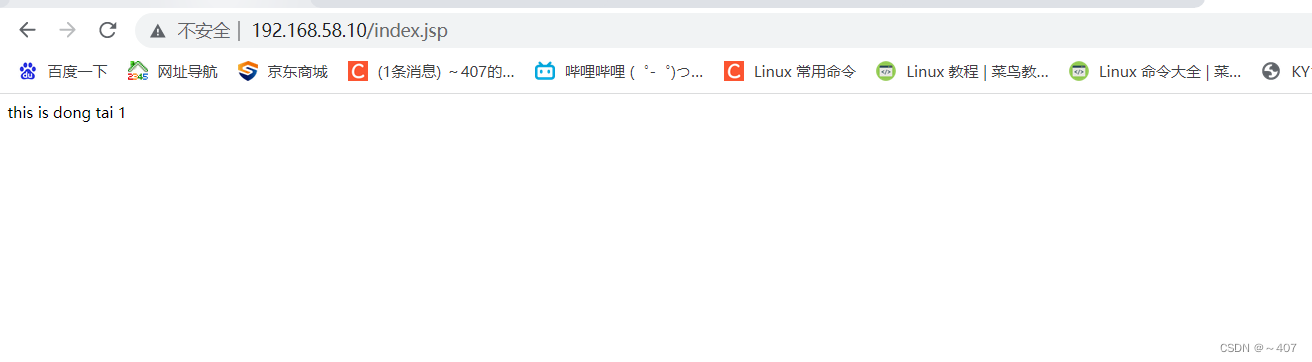
负载均衡测试
在网页输入动态地址请求192.168.58.10/index.jsp,然后不停的进行刷新,看页面变化
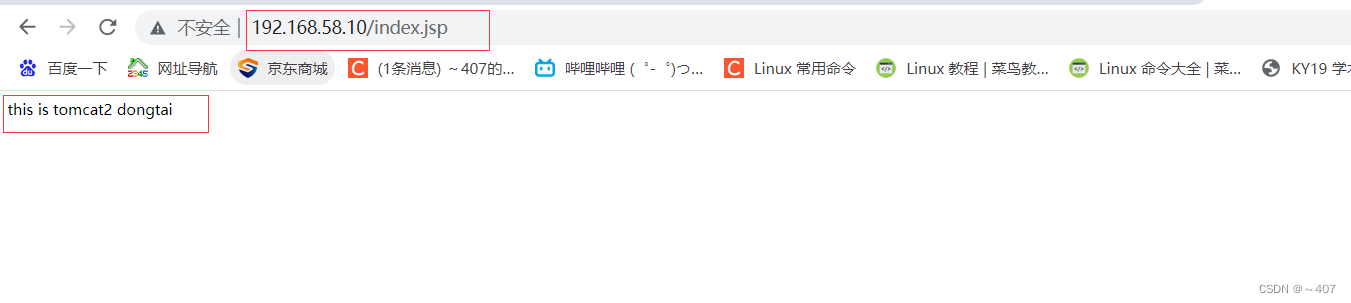
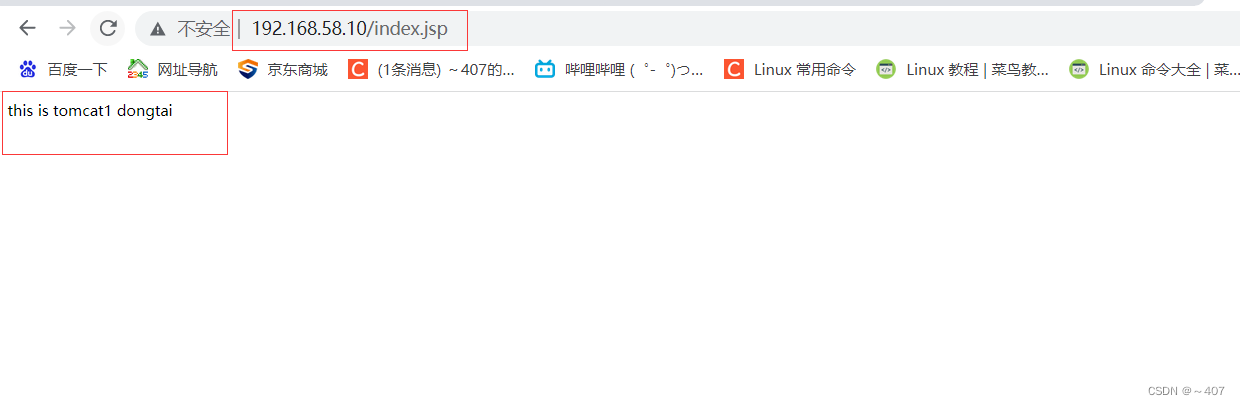
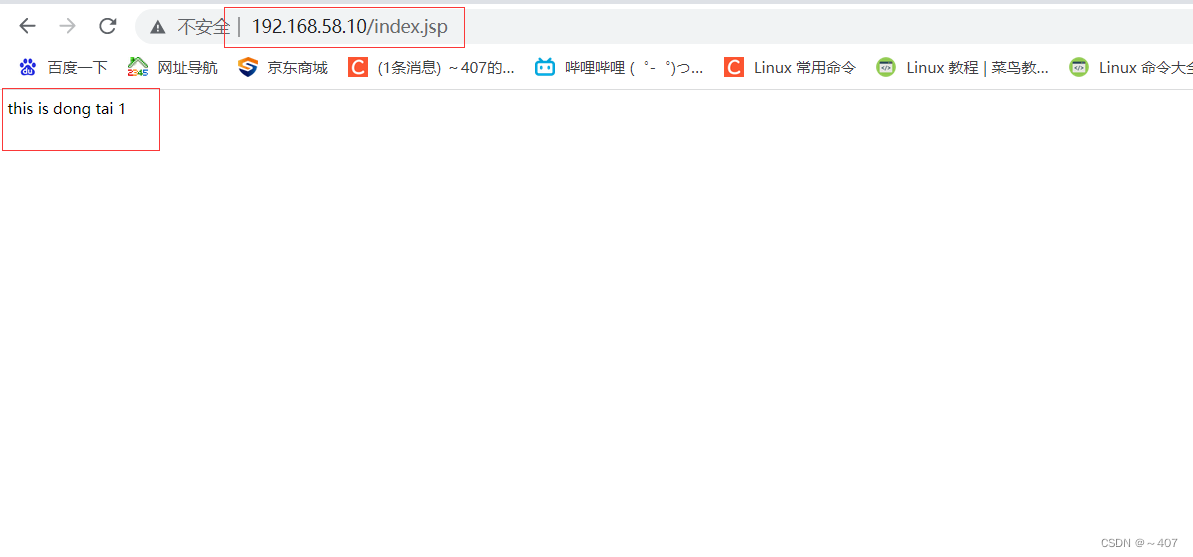
在刷新的时候,因为均衡负载的权重一样,所以会随机分配显示
四、Nginx四层代理配置
./configure --with-stream
和http同等级:所以一般只在http上面一段设置,
stream {
upstream appserver {
server 192.168.58.10:8080 weight=1;
server 192.168.58.19:8080 weight=1;
server 192.168.58.35:8081 weight=1;
}
server {
listen 8080;
proxy_pass appserver;
}
}
http {
......五、总结
本篇主要描述了实验的具体步骤,nginx与tomcat组合在实际生产中经常用到,动静分离可以充分发挥nginx与tomcat的优势,负载均衡可以大大减少一个服务器的压力,减少高并发风险。





















 425
425











 被折叠的 条评论
为什么被折叠?
被折叠的 条评论
为什么被折叠?








